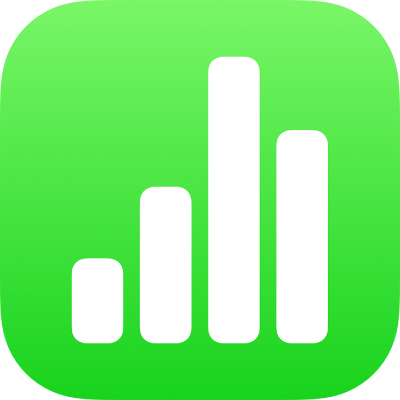
Gravar vídeo e áudio no Numbers no iPhone
Pode gravar áudio ou vídeo no dispositivo e adicioná-lo diretamente a uma folha de cálculo. Por exemplo, se planeia enviar a folha de cálculo a outras pessoas, pode gravar uma explicação em áudio de um gráfico complexo para ajudar no processo de revisão.
Para saber como adicionar um ficheiro de áudio ou vídeo existente a uma folha de cálculo, consulte Adicionar vídeo e áudio no Numbers no iPhone.
Gravar um vídeo
Pode filmar um vídeo com a câmara no dispositivo e inseri-lo diretamente na folha de cálculo.
Na folha onde pretende adicionar o vídeo, proceda de uma das seguintes formas:
Toque em
 no canto inferior direito de um marcador de posição de multimédia e, em seguida, toque em “Tirar fotografia ou vídeo”.
no canto inferior direito de um marcador de posição de multimédia e, em seguida, toque em “Tirar fotografia ou vídeo”.Toque em
 na barra de ferramentas, toque em
na barra de ferramentas, toque em  e, em seguida, toque em “Câmara”.
e, em seguida, toque em “Câmara”.
Toque em "Vídeo” e, em seguida, toque em
 para iniciar a gravação; toque em
para iniciar a gravação; toque em  para parar.
para parar.Para assistir ao vídeo, toque em
 .
.Proceda de uma das seguintes formas:
Inserir o vídeo: toque em “Usar vídeo”.
Filmar de novo: toque em “Tirar de novo”.
Cancelar e voltar à folha de cálculo: toque em “Tirar de novo” e, em seguida, toque em "Cancelar”.
Arraste qualquer ponto azul para redimensionar o vídeo e, em seguida, toque em "OK”.
Não é possível encurtar o vídeo no Numbers. O vídeo está disponível na aplicação Fotografias no seu dispositivo, onde poderá editá-lo.
Gravar áudio
Toque em
 na barra de ferramentas, toque em
na barra de ferramentas, toque em  e, em seguida, toque em “Gravar áudio”.
e, em seguida, toque em “Gravar áudio”.Nota: após ter gravado, pode inserir a gravação onde desejar na folha de cálculo.
Toque em
 e comece a gravar; quando quiser parar, toque em
e comece a gravar; quando quiser parar, toque em  .
.Enquanto grava, pode deslocar-se, ampliar ou reduzir e visualizar diferentes folhas.
Para pré-visualizar a gravação, toque em
 .
.Para pré-visualizar a partir de um ponto específico, passe o dedo para a esquerda ou direita na gravação para posicionar a linha verde e, em seguida, toque em
 .
.Para editar a gravação, toque em
 e, depois, proceda de uma das seguintes formas:
e, depois, proceda de uma das seguintes formas:Voltar a gravar uma secção: arraste os puxadores verdes para selecionar a secção. Toque em
 para gravar por cima dessa secção.
para gravar por cima dessa secção.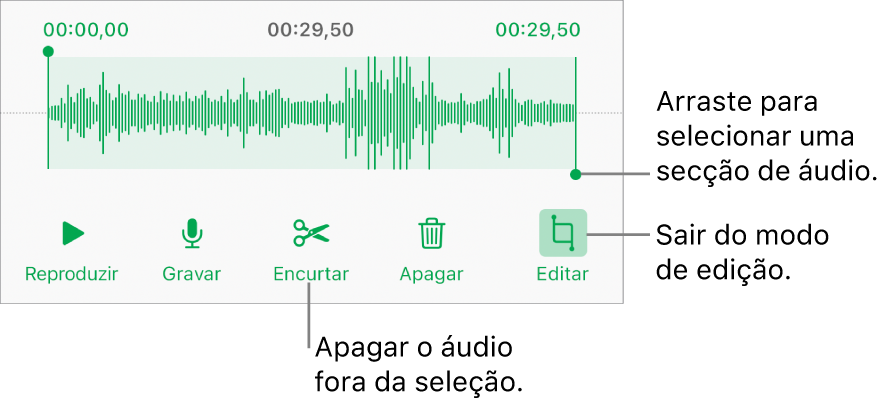
Encurtar: arraste os puxadores verdes para definir a secção que pretende manter. Toque em
 para apagar tudo o que se encontra fora dos puxadores.
para apagar tudo o que se encontra fora dos puxadores.Apagar a totalidade ou parte da gravação: arraste os puxadores verdes para definir a secção que pretende apagar. Toque em
 para apagar tudo o que se encontra dentro dos puxadores
para apagar tudo o que se encontra dentro dos puxadores
Aceda à folha de cálculo onde pretende adicionar a gravação, toque em “Inserir” ou em “OK”, na parte superior do ecrã e, em seguida, arraste a gravação para a mover.
Para reproduzir a gravação, toque em ![]() para a selecionar e toque no botão novamente. Para editar ou apagar a gravação após ser adicionada a uma folha, toque-lhe e, depois, toque em "Editar” ou “Apagar”.
para a selecionar e toque no botão novamente. Para editar ou apagar a gravação após ser adicionada a uma folha, toque-lhe e, depois, toque em "Editar” ou “Apagar”.
Também é possível partilhar a gravação como um ficheiro de áudio. Toque na gravação na folha de cálculo, toque em ![]() e, em seguida, toque em "Partilhar”.
e, em seguida, toque em "Partilhar”.
Para trabalhar com vários objetos de vídeo ou de áudio em simultâneo, toque e mantenha o dedo num objeto e, em seguida, toque nos outros objetos com outro dedo.